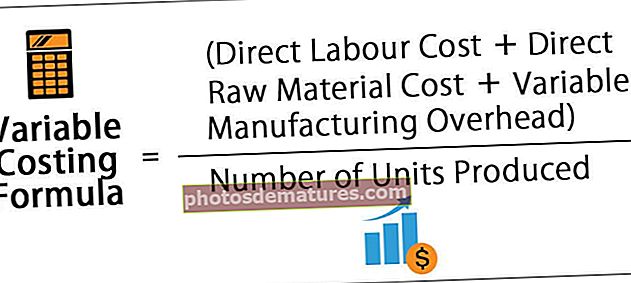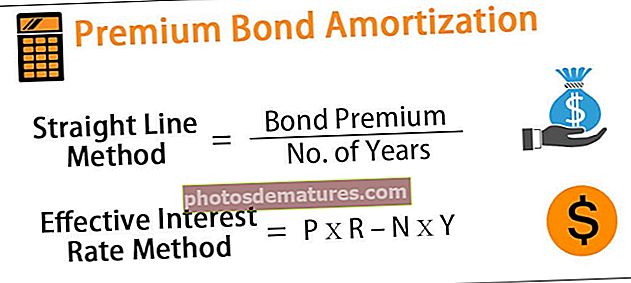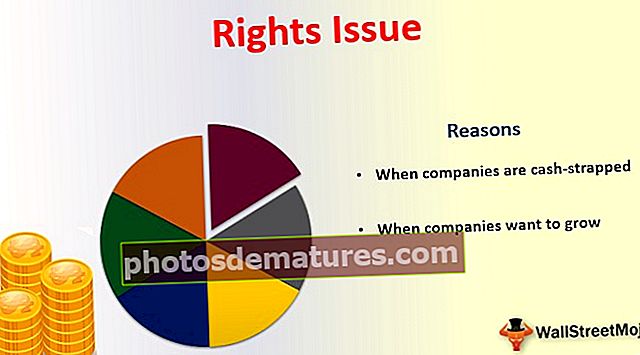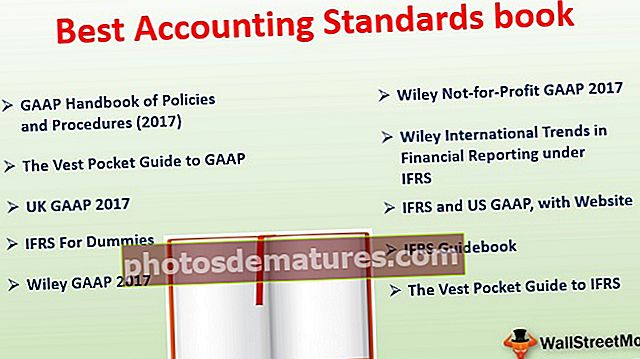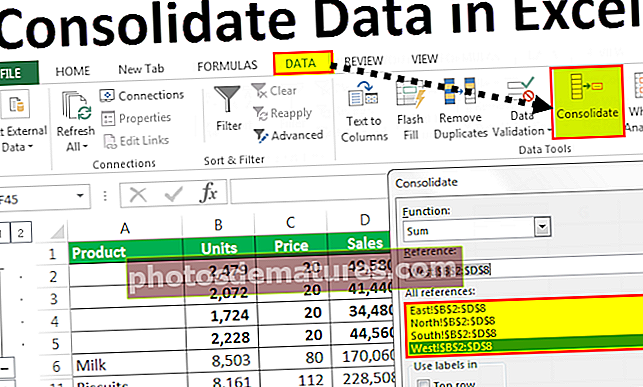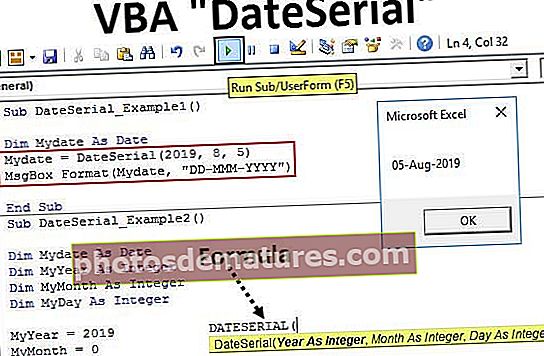Paano magagamit ang Consolidate Data sa Excel gamit ang Consolidate Tool?
Ano ang Pinagsama-samang Data sa Excel?
Habang nagtatrabaho sa excel mayroon kaming maraming data na magagamit sa iba't ibang mga worksheet at kung nais naming pagsamahin o pagsamahin ang data sa isang solong worksheet excel ay may function na gawin ito pagkatapos buksan ang lahat ng mga worksheet na may data na kailangang pagsamahin, ang Consolidate button ay magagamit sa seksyon ng mga tool ng data ng tab na Data.
Kung hindi mo alam ang tool na Pagsamahin sa excel ang artikulong ito ay makakatulong sa iyo na maunawaan ang mga dynamics ng Consolidate tool sa excel.
Karaniwan kapag nakakatanggap kami ng data mula sa iba't ibang mga tao nakakakuha kami ng maraming mga worksheet upang harapin. Ang pagsasama-sama ng lahat ay isang herculean na gawain lalo na para sa mga intermediate levelers. Sa aking maagang bahagi ng isang karera, nakakuha ako ng data mula sa isang malawak na hanay ng mga mapagkukunan.
Halimbawa, ginamit ako upang makakuha ng data ng mga benta mula sa 4 na magkakaibang mga zone mula sa mga zonal head. Ang apat na magkakaibang mga zone ay may kasamang 4 na magkakaibang mga worksheet. Sa pagtatapos ng data, kinakailangan kong i-collate ang lahat sa isang worksheet at lumikha ng isang database para sa mga layunin ng pagsusuri. Ginagawa ko ito nang manu-mano sa tradisyunal na paraan ng pagkopya at pag-paste.
Ngunit gumugol ako ng ilang oras sa pag-aaral ng mga bagong bagay at pagsamahin ang mga tool ay isa sa mga ito at malaki ang naitulong nito sa akin upang maipon ang data sa kaunting pagsisikap.
Paano pagsamahin ang Data sa Excel? (Hakbang sa Hakbang na may Halimbawa)
Maaari mong i-download ang Template ng Pagsasama-sama ng Data Excel dito - Pagsamahin ang Template ng Data ExcelMayroon akong data ng benta mula sa apat na magkakaibang rehiyon sa apat na magkakaibang worksheet.

Naglalaman ang bawat isa ng parehong format at ng parehong bilang ng mga hilera at haligi. Kailangan kong pagsamahin ang lahat ng mga sheet sa isang solong sheet na pinangalanan Buod
Nilikha ko ang parehong template tulad ng nasa ibang 4 na sheet.

- Hakbang 1: Matapos likhain ang template sa itaas sa buod ng sheet, piliin ang cell B2 kung saan nais naming pagsamahin ang lahat ng 4 na magkakaibang rehiyon.

- Hakbang 2: Pumunta ngayon sa Data> Pagsamahin

- Hakbang 3: Kapag napili mo ang pagpipiliang Pagsamahin makikita mo ang window sa ibaba.

- Hakbang 4: Ito ang window na kailangan namin upang magawa ang mahika. Una, nakikita namin ang Pag-andar na drop-down na listahan mula sa drop-down na listahan na kailangan namin upang piliin ang aming uri ng pagsasama-sama. Dito kailangan naming pumili ng pagpapaandar ng SUM sa excel dahil pinagsasama namin ang lahat ng data ng mga benta ng zone at lumilikha ng isang ulat sa buod. Kaya piliin ang SUM sa ilalim ng pagpipiliang ito.
- Hakbang 5: Ang susunod na hakbang ay upang magbigay ng sanggunian sa lahat ng mga sheet ng 4 na magkakaibang rehiyon. Mag-click sa kahon ng sanggunian at pumunta sa unang sheet ng lahat ng sheet ng zone ie Timog.Matapos piliin ang saklaw na mag-click Magdagdag ng pindutan.

- Hakbang 6: Pagkatapos ng pag-click sa Magdagdag ng pindutan nagdaragdag ito ng mga sanggunian sa lahat ng mga sanggunian sa cell.

- Hakbang 7: Katulad nito, lumikha ng isang excel link para sa lahat ng mga sheet ng iba pang mga rehiyon. Sa wakas, magiging ganito ito.

- Hakbang 8: Ngayon mag-click sa OK button, ang iyong pinagsama-samang data ay handa nang walang anumang mga error sa lahat.

- Hakbang 9: Ngayon ay gumawa kami ng isang ulat ng buod na ito ay hindi isang pabagu-bagong ulat dahil hindi kami lumikha ng isang link sa iba pang mga talahanayan. Kung mayroong anumang mga talahanayan ng pagbabago ay mananatiling pareho at ang aming ulat ay nagkakamali sa kasong ito. Kailangan naming i-link ang talahanayan sa iba pang mga sheet upang gawing pabago-bago ang ulat.
- Hakbang 10: Sa pinagsama-samang kahon ng dayalogo piliin ang lagyan ng tsek ang kahon Lumikha ng mga link sa pinagmulang data. Mag-click sa OK.

Pagkatapos ay nakumpleto nito ang proseso.

- Hakbang 11: Ngayon ay lumikha ito ng pagpapaandar ng SUM. Mayroong isang icon na plus (+) sa kanang bahagi ng spreadsheet, mag-click sa icon na plus (+) upang makita ang pagkasira.

Iba pang Mga Pagpipilian sa Pagsasama-sama
- Pag-andar: Ito ang listahan ng lahat ng mga magagamit na pag-andar sa Consolidate tool. Maaari mong gamitin ang SUM, AVERAGE, COUNT, MAX, MIN function sa excel, atbp
- Sanggunian: Dito kailangan naming piliin ang mga saklaw ng iba't ibang mga sheet upang pagsamahin ang data sa isang solong sheet.
- Mag-browse: Ito ang kagandahan ng pinagsama-samang pagpipilian. Hindi lamang ito pinagsasama mula sa parehong workbook ngunit maaari nitong makuha ang data mula sa iba pang mga workbook din.
- Magdagdag at Tanggalin: Dito maaari naming idagdag at tanggalin ang lahat ng mga sanggunian.
- Nangungunang hilera: Gamitin ang nangungunang hilera bilang mga heading ng hilera
- Kaliwang Haligi: Gamitin ang kaliwang bahagi ng data bilang mga heading ng haligi.
- Lumikha ng mga Link sa Source Data: Gagawin nitong pabago-bago ang ulat. Ang pinagsama-samang pagpipilian ay lumilikha ng formula para sa lahat ng iba pang mga sheet upang gawing tunay na pabago-bago ang ulat.
Bagay na dapat alalahanin
- Sa ilalim ng pagsasama-sama, ang mga saklaw ng pagpipilian ng lahat ng mga worksheet ay dapat na pareho sa mga worksheet.
- Maaari naming gamitin ang anumang uri ng pagpapaandar sa pinagsama-samang pagpipilian.